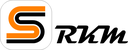Ao descompactar o arquivo, vamos abri-lo clicando duas vezes sobre ele.
1.) Assim, o Excel irá se abrir onde aparecerá esta primeira tela:

Perceba que aparecerá um aviso antes de tudo, de que este é uma planilha de demonstração, basta clicar no botão "OK".
2.) Em seguida vá até a parte superior e aperte no botão "Habilitar Conteúdo" para habilitar as "macros" da planilha:

Obs.: As "macros" são utilizadas na programação em VBA nas planilhas, nada mais são do que uma sequência de comandos e funções armazenados em módulos de VBA que são utilizadas sempre que você precisar executar a tarefa, no caso, manipular as planilhas. Não se preocupe, você não precisará saber nada sobre macros e muito menos de programação em VBA, as planilhas já vêm prontas para serem utilizadas no seu dia-a-dia.
3.) Após habilitar as "macros" na barra supeior, clique no submenu “LICENÇA”:

4.) Aparecerá a página de LICENÇA conforme imagem abaixo. Assim, digite o "CPF ou CNPJ" e o "número da licença" nas posições (A) e (B) indicadas respectivamente abaixo:

IMPORTANTE: o CPF ou CNPJ deve ser o mesmo que foi cadastrado no ato da compra. E o número de licença deve ser exatamente aquele que você recebeu por email logo após a confirmação de compra, caso contrário, a planilha não será validada ficando ativo apenas no "modo de demonstração"! O "modo de demonstração" fica ativo durante 48 horas, passado este prazo, a planilha é inativada. Caso tenha passado o prazo de 48 horas sem a inclusão da licença, para ter acesso à planilha novamente, basta fazer um novo download da cópia da planilha através do link enviado por email. Veja como fazer o download da planilha aqui: Como obter o produto (a planilha) após a compra?
5.) Ao digitar o CPF ou CNPJ e o número da licença, basta clicar no botão “Validar” conforme mostrado na seta abaixo:

6.) Se todos os dados estiverem corretos, irá aparecer um aviso de “Licença validada!”. Assim, basta clicar no botão “OK” e seguir para a utilização da planilha.

IMPORTANTE: você deve estar com acesso à Internet, caso contrário, a consulta não ocorrerá e a planilha não será validada.
7.) Com a licença validada, para iniciar a utilização da planilha basta clicar no menu PRODUÇÃO confome mostrado abaixo:

PRONTO! A planilha está validada e ativada, pronto para uso no seu dia-a-dia!